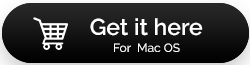用於 Mac 刪除應用程序的 10 個最佳卸載程序(2022 年首選)
已發表: 2021-02-23在 Mac 上手動卸載應用程序既費時又乏味。 因此,擁有一個可靠的 Mac 卸載程序或卸載管理器是一種幸福。 要手動卸載一個或多個應用程序,您必須先找到Finder ,導航到該應用程序,然後將其拖到Trash中。 擁有智能卸載應用程序可以簡化流程並在不到一分鐘的時間內完成多個程序和應用程序的卸載。 不僅如此,這些令人驚嘆的 macOS 卸載程序不會留下任何應用程序痕跡。
擁有一個智能解決方案來擺脫 Mac 上不必要的應用程序是不是很神奇? 嗯,當然是肯定的! 我們在此處列出了評價最高的 macOS 卸載程序。
另請閱讀: Mac 的頂級存檔器和取消存檔器
2022 年刪除應用程序的最佳 Mac 卸載軟件
擺脫 MacBook 上不需要的、舊的和大型應用程序及其所屬文件/文件夾,以進行徹底清理。 試試這 10 大 Mac 卸載程序,讓我們知道哪一個最適合您。
目錄
- 1. CleanMyMac X
- 2.高級卸載管理器
- 3. CCleaner Mac 版
- 4. IObit MacBooster
- 5. Nektony App Cleaner 和 Uninstaller
- 6.榛子
- 7.磁盤醫生
- 8. 應用刪除
- 9.應用程序Zapper
- 10. 應用清理器
1. CleanMyMac X
| 美國藥典: | 多合一清理和優化解決方案 |
| 最新版本: | 4.10.1 |
| 免費試用: | 是的,39.95 美元/年 |
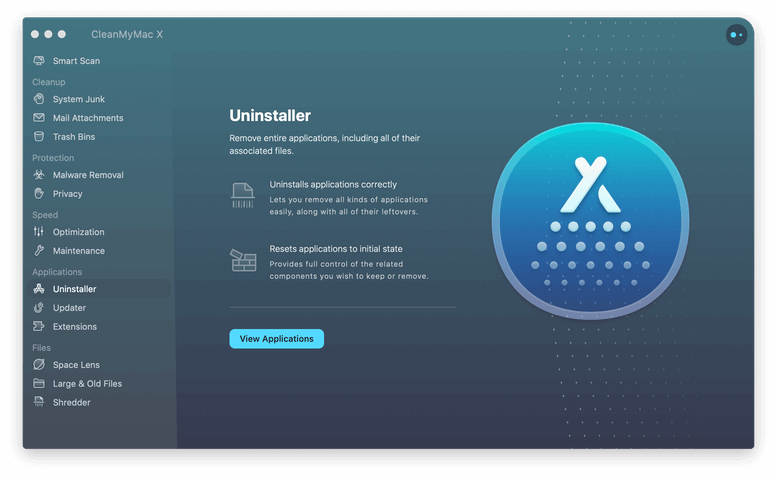
在卸載程序管理器列表中,CleanMyMac X 位居榜首。 它是 Mac 的一個了不起的清理和優化工具。 除此之外,它還可以立即卸載 macOS 上的應用程序。 此外,適用於 macOS 的 CleanMyMac X 應用程序會刪除惡意軟件(如果有)並清除所有系統空間。 在您的設備上運行此應用程序後,請高枕無憂。 它將清除您設備中所有不必要的雜物,使其運行更快、更順暢
特徵:
- 清理和優化您的設備以查找任何惡意文件或垃圾或瀏覽器痕跡。
- 維護部分是一個附加組件。
- 確保您的系統運行平穩、快速。
- 最快的掃描速度。
- 提供全面的文件管理功能。
- 擺脫惡意軟件並保護您的數字隱私。
- 有效刪除應用緩存、剩余文件和支持文件。
- 免費版僅卸載兩個應用程序。
2.高級卸載管理器
| 美國藥典: | 強大的掃描引擎來查找和卸載應用程序及其支持文件 |
| 最新版本: | 3.0 |
| 免費試用: | 不,4.99 美元 |
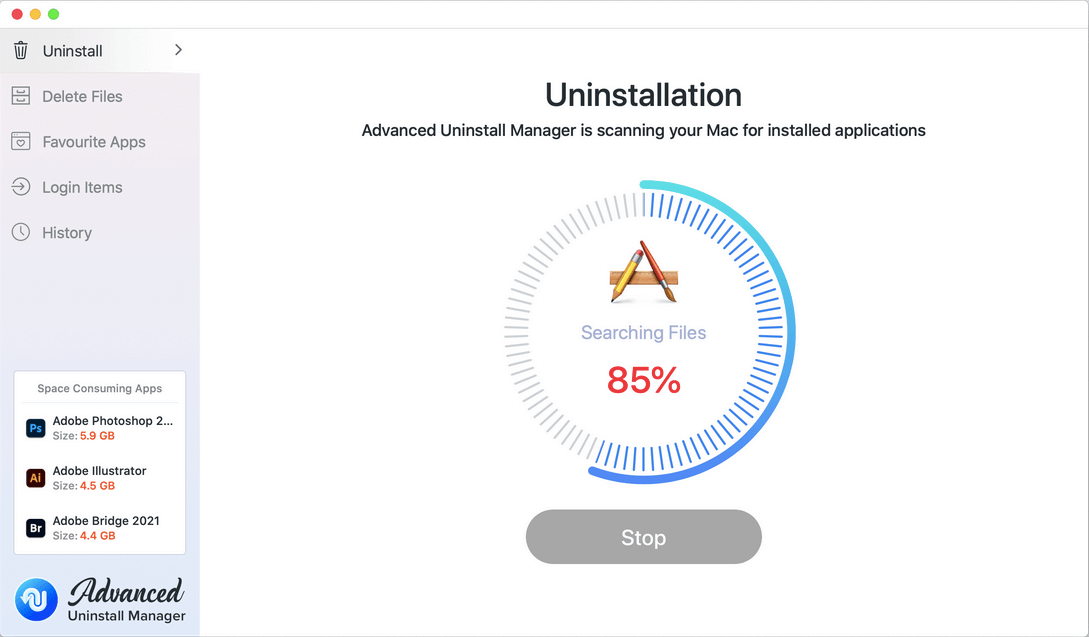
單擊此處下載高級卸載管理器
在我們的 Top 10 Mac 卸載軟件 (2022) 列表中,下一個是由 Systweak Software 開發的 Advanced Uninstall Manager。 這個驚人的實用程序可讓您在短時間內巧妙地擺脫所有不必要和不需要的應用程序和插件。 此 Mac 卸載程序可全面查找並刪除不再需要的程序的相關殘留和所屬文件。 要使用卸載實用程序,您只需將要刪除的應用程序拖放到主屏幕上即可。 您可以進一步使用此應用程序查看首選項窗格、Internet/Spotlight 插件、下載和禁用登錄項目,而不會有任何麻煩。
特徵:
- 快速卸載應用程序和程序。
- 不會在您的系統上留下任何剩餘物。
- 管理存儲在“下載”文件夾下的應用程序。
- 顯示所有已安裝的首選項窗格、插件等。
- 易於使用的 UI,具有拖放功能。
- 維護您最喜歡的應用程序的列表。
- 管理啟動代理的能力。
- 增強了與最新 macOS 12 Monterey 的兼容性。
- 預算友好的 Mac 卸載程序應用程序。
- 缺乏用於臨時文件和垃圾文件清理的額外工具。
另請閱讀:高級卸載管理器 - 是否比您的常規卸載程序領先一步
3. CCleaner Mac 版
| 美國藥典: | 完全刪除每一點剩菜和不需要的應用程序文件 |
| 最新版本: | 2.5 |
| 免費試用: | 不,4.99 美元 |
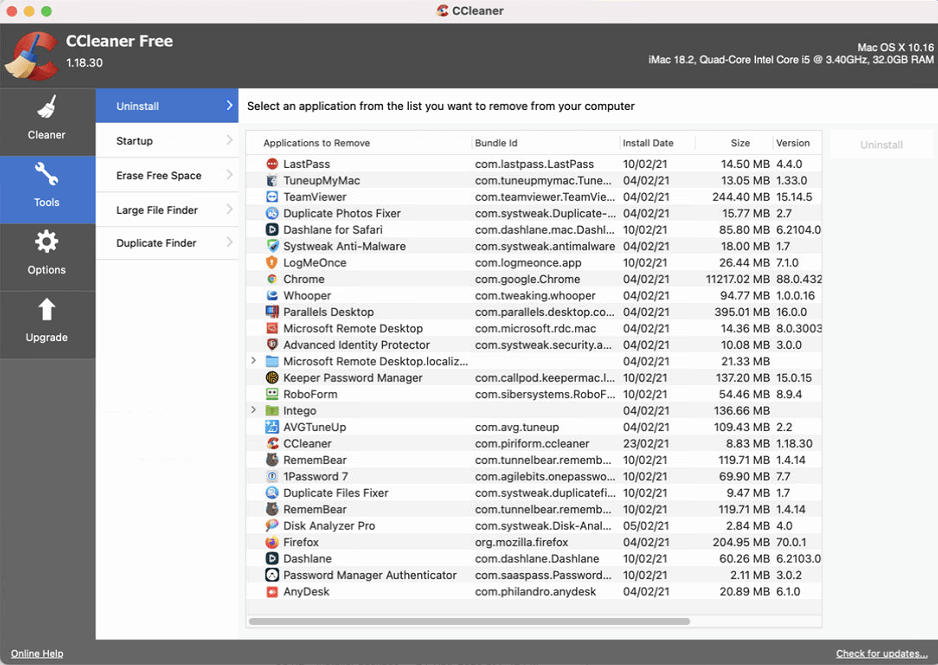
在 macOS 的 10 大卸載管理器列表中,CCleaner 保持在 Mac 的最佳 5 卸載程序之列。 這個驚人的實用程序在所有設備上廣為人知,無論是 Mac、Windows 還是智能手機。 它以其出色的功能和優化技術而聞名,可以管理、分析和清理所有佔用巨大空間的冗余文件。 在“工具”標題下,您會找到“卸載”選項。 選擇您要刪除的所需應用程序和程序,然後單擊卸載。 而已。
特徵:
- 快速查找和卸載多個應用程序和程序。
- 非常著名和合理的 macOS 實用程序。
- CCleaner 查找並刪除不需要的 cookie、日誌等。
- 對存儲的出色控制。
- 自動輕鬆清理瀏覽器混亂。
- 從 Mac 中刪除未使用的文件並釋放空間。
- 令人印象深刻的定制工具。
- 用戶界面有點笨拙。
4. IObit MacBooster
| 美國藥典: | 只需單擊幾下即可顯著提高整體速度和性能 |
| 最新版本: | 8.3.0 |
| 免費試用: | 是的,為期 14 天,49.95 美元 |
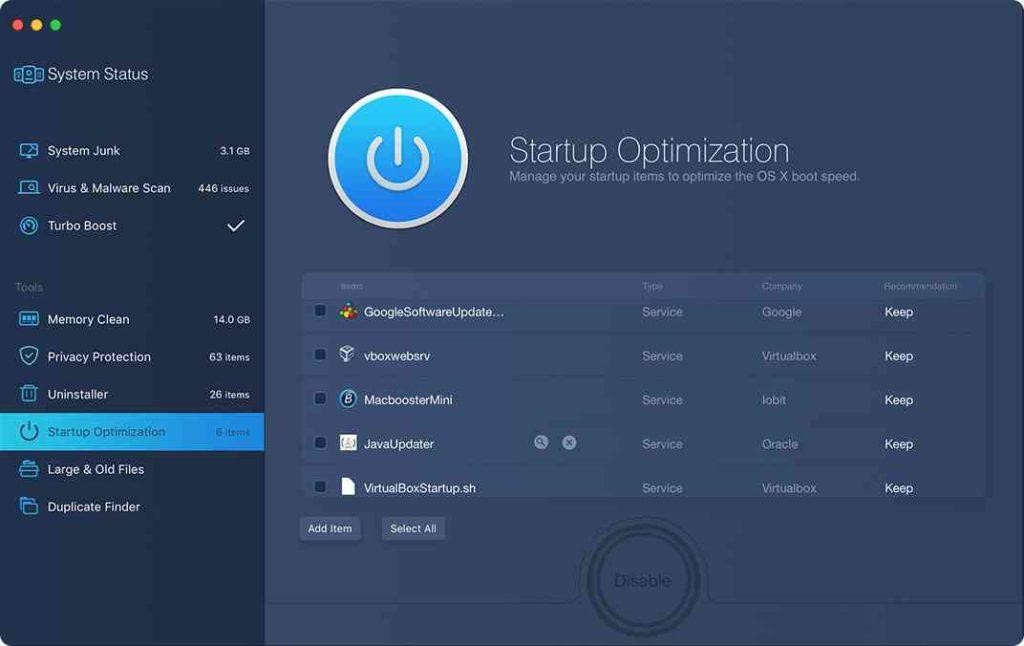
iObit 的 MacBooster 不僅僅是 Mac 卸載程序,它還可以清理和優化您的機器以獲得最佳速度和增強性能。 該應用程序配備了大量模塊,可以批量卸載應用程序、管理登錄項、清理垃圾文件、臨時文件、重複文件和其他冗餘數據,以恢復大量存儲空間。 它甚至可以幫助用戶啟用、禁用啟動項以改善整體啟動時間。 如果您想立即優化和調整您的 Mac 以最佳狀態運行,它無疑是最佳選擇之一。
特徵:
- 用於清理系統垃圾的專用模塊。
- 支持病毒和惡意軟件掃描。
- Turbo Boost 可立即優化您的機器以獲得一流的性能。
- 隱私保護以擺脫來自瀏覽器的身份暴露痕跡。
- 只需單擊幾下即可識別和刪除大文件。
- 讓您的 Mac 遠離病毒和網絡釣魚攻擊。
- 輕鬆終止使用大量資源的進程。
- 防止應用程序/服務在登錄時啟動。
- 儀表板可以即興發揮。
在這裡下載
5. Nektony App Cleaner 和 Uninstaller
| 美國藥典: | 易於使用,適合初學者和專業用戶 |
| 最新版本: | 6.7 |
| 免費試用: | 是的,在有限時間內提供全部功能,39.95 美元 |
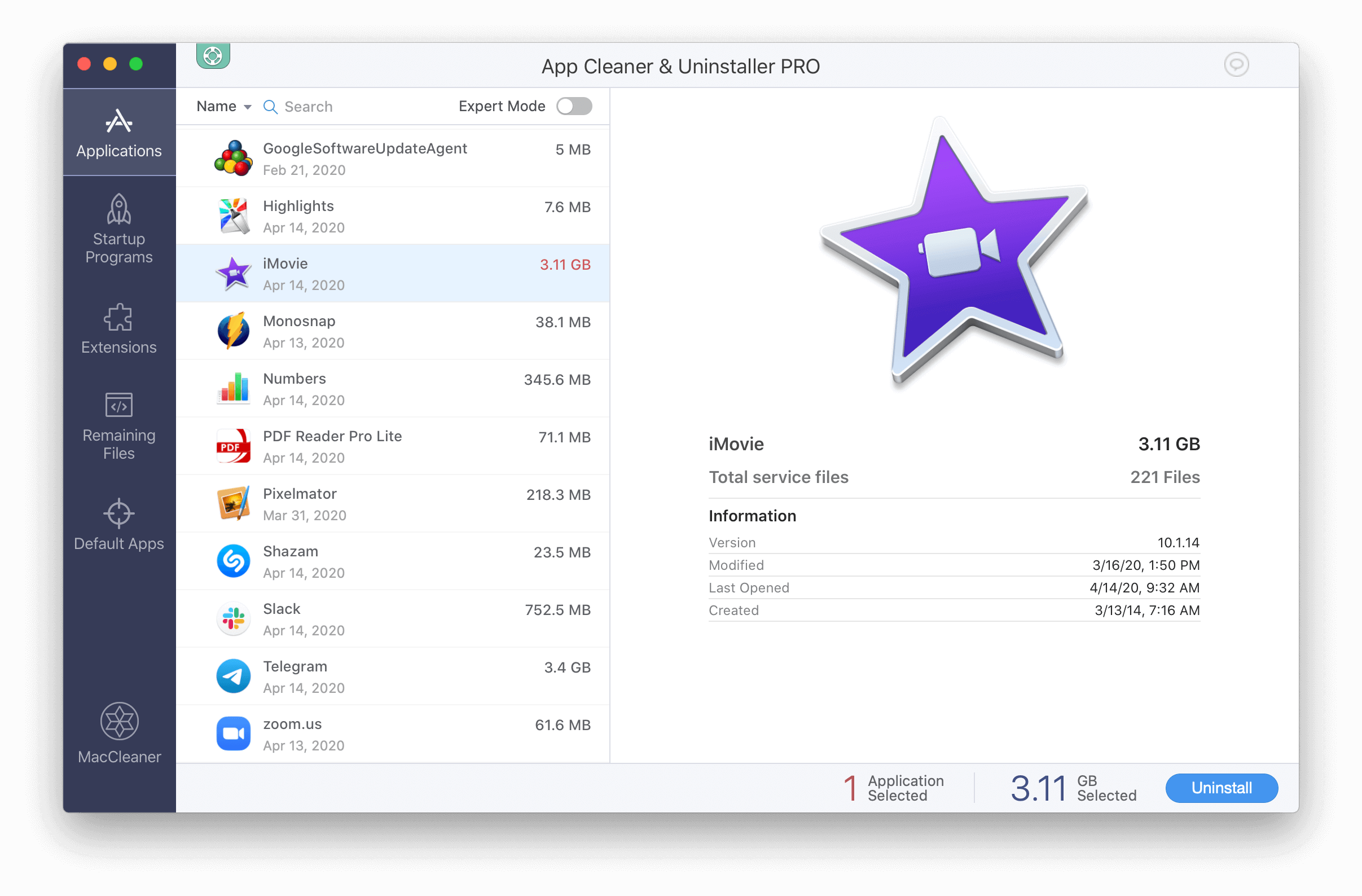
第五名是 Nektony App Cleaner And Uninstaller。 這個驚人的實用工具可讓您快速擺脫佔用設備空間的不必要的應用程序和程序。 它會迅速刪除應用程序和程序,同時牢記其中的內容。 它甚至會掃描和檢測之前刪除的應用程序的任何剩餘部分,並在需要時將其刪除。 此外,它還有助於刪除緩存、應用程序支持文件等,以使您的 Mac 獲得更好更快的性能。
特點:
- 安全地完全刪除 Mac 上的應用程序。
- 管理系統和瀏覽器擴展。
- 禁用啟動程序並刪除應用程序剩餘部分。

- 能夠禁用啟動代理。
- 刪除應用緩存、支持文件和首選項文件。
- 2022 年可供選擇的輕量級 Mac 卸載程序。
- 能夠將應用程序重置為其初始狀態。
- 免費版只是掃描
在這裡下載
6.榛子
| 美國藥典: | 易於使用,適合初學者和專業用戶 |
| 最新版本: | 6.7 |
| 免費試用: | 是的,在有限時間內提供全部功能,39.95 美元 |
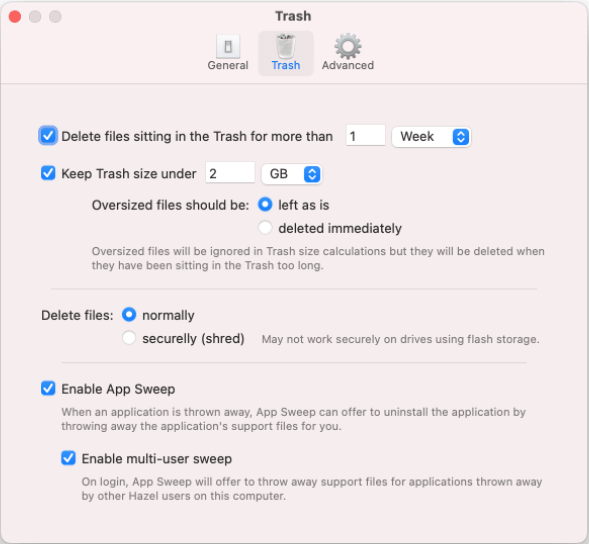
接下來是 Hazel,它是 Mac 的自動化組織。 Hazel 會密切關注您在 Mac 上的所有文件夾,並按照您最初創建的規則對其進行組織。 它根據文件的名稱、大小、日期或類型在文件中移動。 此外,它還允許您創建基於條件的規則來自動執行 macOS 上的某些操作。 它在您的系統上安靜地工作,同時刪除不再需要的應用程序及其附加物品。
特點:
- 適用於 Mac 用戶的安靜而快速的應用程序。
- 下載應用程序後,您可以節省一一卸載應用程序的時間。
- 據說它是您的 macOS 私人管家。
- 靈活且功能豐富的文件管理應用程序。
- 在後台靜默運行,不影響您的工作。
- 完全擺脫您要刪除的應用程序的痕跡。
- 卸載應用程序後自動清理您的 Mac。
- RAM 要求高。
在這裡下載
7.磁盤醫生
| 美國藥典: | 快速回收大量空間的便捷工具 |
| 最新版本: | 4.4 |
| 免費試用: | 不,2.99 美元 |
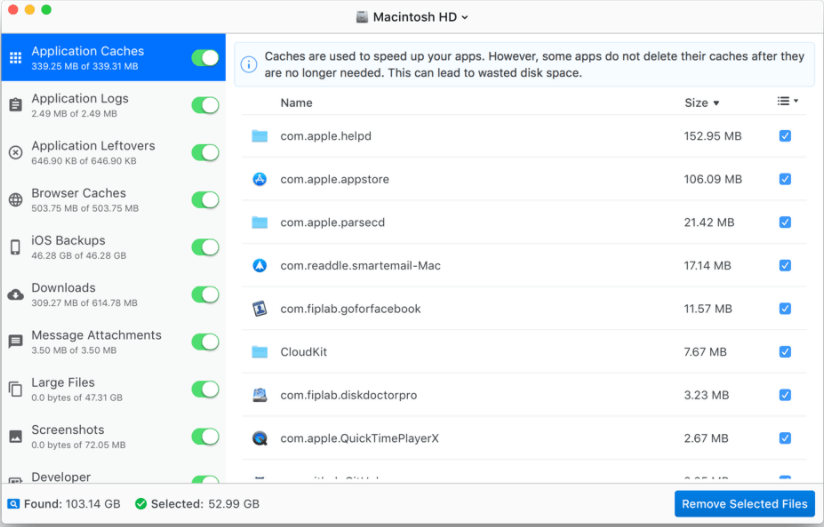
Disk Doctor 是 Mac 最佳卸載程序列表中的又一個。 這款適用於 Mac 的出色清潔器應用程序可讓您通過從硬盤驅動器中刪除大量不需要的文件來釋放大量磁盤空間。 借助其有效的應用程序卸載程序,您有機會從 macOS 中刪除不需要的應用程序。 Disk Doctor 是一個救星,它可以讓您通過清除緩存、日誌、瀏覽器數據等來節省空間。 Disk Doctor 擁有全新的 UI 設計,讓您輕鬆便捷地瀏覽應用程序。
特點:
- 從應用程序緩存、日誌和瀏覽器數據等類別中刪除文件。
- 一個簡單易用的用戶界面。
- 查找並刪除不需要的文件和程序。
- 輕鬆清理下載和舊的 iOS 更新。
- 與最新的操作系統版本高度兼容。
- 全新的 UI 設計,完全支持 Retina。
- 查找並清除所有阻塞記憶的隱藏內容。
- 糟糕的客戶支持。
在這裡下載
8. 應用刪除
| 美國藥典: | 輕鬆的拖放功能以完全刪除應用程序 |
| 最新版本: | 4.3.3 |
| 免費試用: | 是的,僅限 5 次卸載,7.99 美元 |
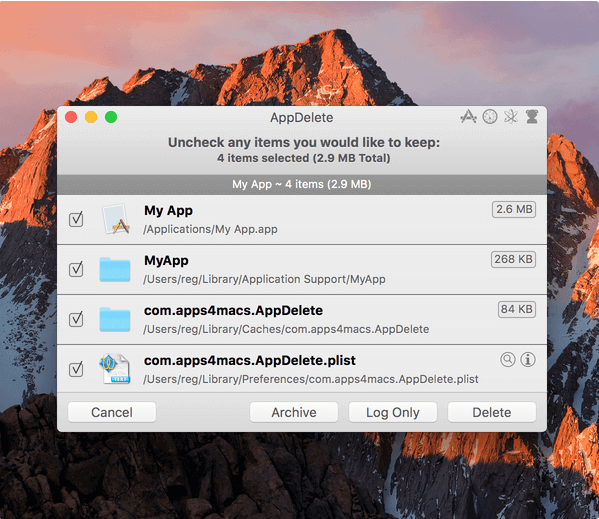
AppDelete 是另一個流行的 Mac 卸載管理器,可讓您快速刪除不需要的應用程序並刪除相關文件。 AppDelete 是一個卸載程序,它不僅會刪除應用程序,還會刪除它的小部件、首選項窗格和更多相關文件。 刪除的項目將被移至垃圾箱並排列在一個文件夾中,以便您最近可以查看已刪除的內容。 要從您的設備中完全刪除這些項目,請確保將它們從垃圾箱中完全刪除。
特點:
- AppDelete 具有撤消功能,可用於恢復意外刪除的文件。
- 適用於 Mac 的易於使用和理解的應用程序卸載程序。
- 有助於改善 Mac 的健康狀況,而不會永久丟失數據。
- 全面刪除所有應用程序相關文件。
- 刪除孤立文件也沒有任何麻煩。
- 提供撤消功能以回滾更改。
- 它確實可以很好地執行其規定的操作。
- 重新啟動 Mac 時凍結。
在這裡下載
9.應用程序Zapper
| 美國藥典: | 簡單、乾淨和直接的用戶界面 |
| 最新版本: | 2.0.3 |
| 免費試用: | 不,19.95 美元 |
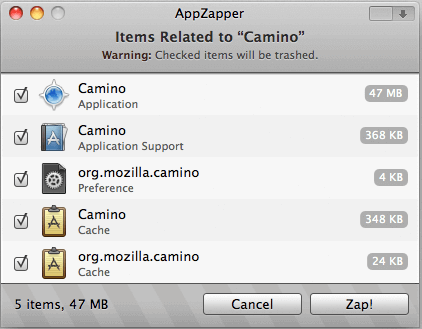
不要錯過 App Zapper 是另一個令人驚嘆且領先的 Mac 卸載程序。 這旨在打造一個整潔的 macOS,因此,您可以將應用程序從驅動器拉到其界面,然後查找其相關文件。 這是一個簡單的拖放遊戲。 一旦您選擇了一個應用程序,它將自動查找其相關的支持文件。 選擇不需要的應用程序及其支持文件,然後單擊 ZAP 以一次性刪除所有這些應用程序。 App Zapper 還具有 UNDO 功能,可讓您找回意外刪除的應用程序或重要的東西。
特點:
- 您可以卸載應用程序及其小部件、插件、設置、垃圾文件等。
- 適用於 macOS 的簡單而強大的卸載程序。
- Unzap 使用Undo意外刪除的文件
- 保存購買的應用程序的記錄。
- 直觀地瀏覽計算機上的所有應用程序。
- 按需獲取許可證信息。
- 輕量級 MacBook 卸載程序應用程序。
- 有時突然崩潰。
在這裡下載
10. 應用清理器
| 美國藥典: | 能夠在 Mac 上管理和刪除小部件 |
| 最新版本: | 3.6.3 |
| 免費試用: | 適用於 Mac 的免費應用程序卸載程序 |
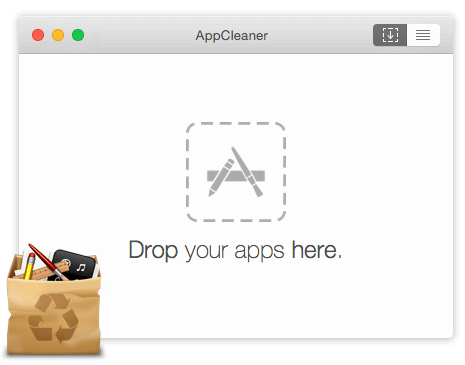
最後但並非最不重要的一點是,AppCleaner 是一個小型應用程序,它不僅是 Mac 的出色卸載管理器,而且還可以查找和刪除最小的文件,並將它們安全地從您的設備中刪除。 要開始使用這個流行的 Mac 卸載程序,您只需訪問其網站,單擊安裝,啟動它並將應用程序拖到您不再需要的界面。 這個簡單易用的應用程序使所有人都可以輕鬆順利地刪除應用程序。
特點:
- 掃描您的整個系統以預覽所有已安裝的應用程序。
- 輕鬆卸載較少使用的應用程序及其服務文件和其他痕跡。
- 為用戶提供應用內幫助。
- 安全刪除所有不需要的文件。
- 允許您刪除無用的緩存和垃圾文件。
- 也可以清理小部件和瀏覽器插件。
- 適合新手用戶的 Mac 卸載程序。
- 消耗一些系統資源。
在這裡下載
另請閱讀:在 Mac 上清除臨時文件的其他方法
Mac最好的應用程序卸載程序是什麼?
因此,這些是 Mac 上最好的和評價最高的卸載程序。 幾乎所有這些應用程序都將拖放作為一項功能推廣,您可以將應用程序拖到卸載程序界面並單擊卸載按鈕。 如果您正在尋找一個流暢的卸載程序,Advanced Uninstall Manger 是一個不錯的選擇,而如果您想要一個完整的實用程序,我們建議您選擇 TuneUpMyMac 或 CleanMyMac X,因為這些實用程序功能強大並且擁有所需的所有功能以確保您的 Mac 安全健康。 使用適用於 Mac 的專用卸載程序應用程序將幫助您以更少的麻煩和最少的混亂設備享受輕鬆的生活。
您當前使用的是哪個 Mac 卸載程序? 或者您從上面的列表中找到最好的哪一個? 請在下面的評論部分與我們分享您的意見。
我們希望您發現我們對您有所幫助。 繼續閱讀 Tweak Library,不要忘記在我們的社交媒體平台上關注我們。
AppCleaner 可以安全地在 Mac 上卸載程序嗎?
哪個是 Mac 上最好的免費卸載程序?
什麼是 MacBook 的最佳付費卸載程序?